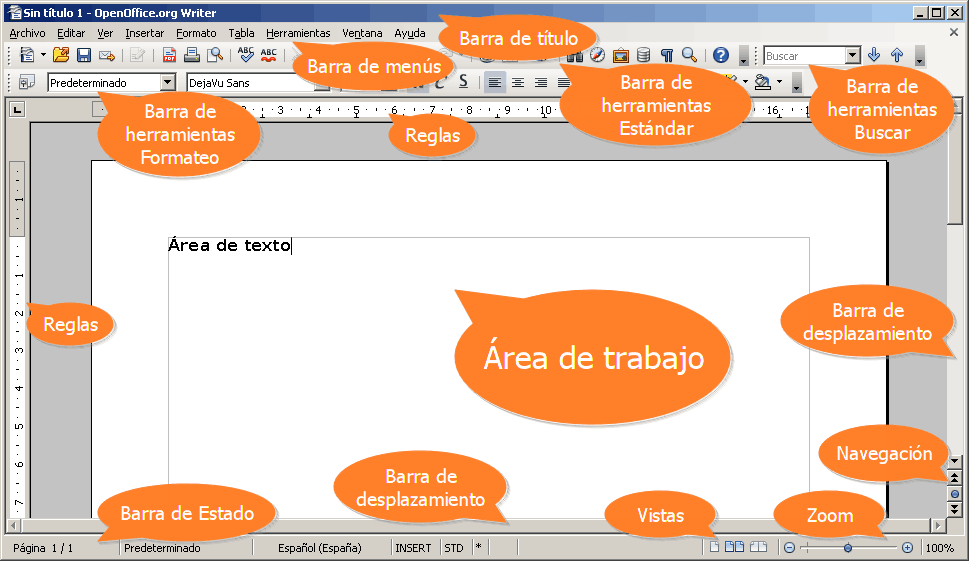es un programa de edición de presentaciones de diapositivas parecido a PowerPoint. Es parte de la suite de oficina de OpenOffice . Puede exportar presentaciones como archivos SWF de Adobe Flash permitiendo que sean ejecutados en cualquier computadora con Adobe Flash Player instalado. También incluye la capacidad de crear archivos PDF. Impress sufre de la carencia de diseños de presentación listos para usarse. Sin embargo, se pueden obtener fácilmente en Internet plantillas de terceros.
Características
Crear gráficos vectoriales
Muchas de las herramientas para crear gráficos vetoriales en LibreOffice Draw se encuentran también en LibreOffice Impress.Crear diapositivas
LibreOffice Impress pone a su disposición plantillas con las que puede crear diapositivas de aspecto profesional.También puede asignar dinámicos efectos a las diapositivas incluyendo animación y efectos de transición.
Desarrollar presentaciones
Durante la creación de una presentación hay disponibles diversos modos o diapositivas.LibreOffice Impress permite también ensayar los intervalos de tiempo de la presentación.
Publicar presentaciones
Las presentaciones se pueden proyectar en pantalla, como folletos o como documentos HTML.Proyectar presentaciones
En LibreOffice Impress las diapositivas se pueden proyectar automáticamente o manualmente.VENTAJAS Y DESVENTAJAS DE IMPRESS
Ventajas:
* Las presentaciones son mucho más personalizables.
* Es liviano y multiplataforma.
* No hace falta instalarlo y sólo pesa poco másde 10mb, lo que es de mucha utilidad si tienen que pasar la presentación en una computadora con Windows.
*Se puede acceder con mucha facilidad al internet.
Desventajas:
* No sepueden incluir animaciones dentro de las láminas (filminas, diapositivas, qué se yo cómo llamarlas).
* Es más difícil editarlas porque primero hay que editar el archivo de origen(ya sea Impress o los SVG del Inkscape) y después pasarlos a PDF.
* A alguno le puede llegar a molestar que no tenga una interfaz gráfica para configurarlo, por lo que hay que hacerlodesde la terminal en Linux o desde Inicio -> Ejecutar -> cmd -> Aceptar en windows. Sin embargo, si van a usar las opciones que vienen por defecto, existe una interfaz gráficapara cargar los archivos.
Las barras de herramientas en OpenOffice Impress
Las diferentes barras de herramientas de Impress se pueden mostrar u ocultar desde el menú Ver > Barras de herramientas.También se pueden personalizar los botones mostrados en cada barra de herramientas (ver Personalizar barras de herramientas).
Muchas de las barras de herramientas de Impress son similares a las de Draw. En nuestro manual de Draw podemos conocer con detalle las herramientas disponibles y cómo utilizarlas.